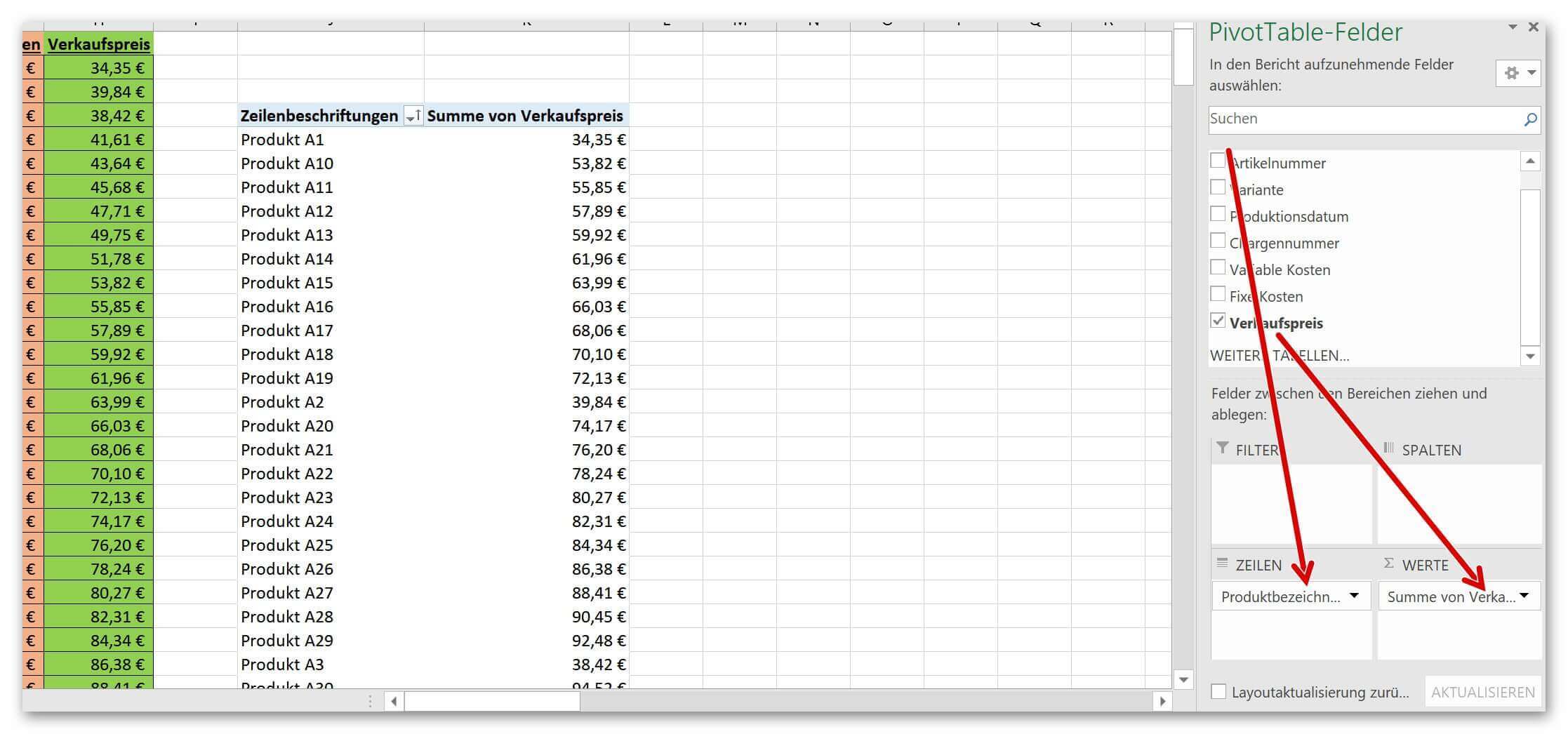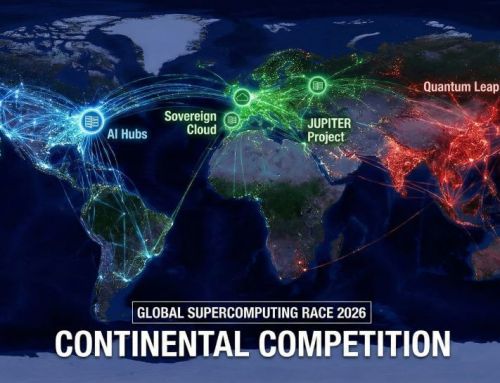Pivot Table und Pivot Chart in Microsoft Excel
Solange Sie einfache Tabellen mit nur wenigen Tabellenblättern in Excel erstellen, in denen Sie die vorhandenen Daten mit leicht gesetzten Autofiltern organisieren können benötigen Sie nicht unbedingt die Pivot Funktion.
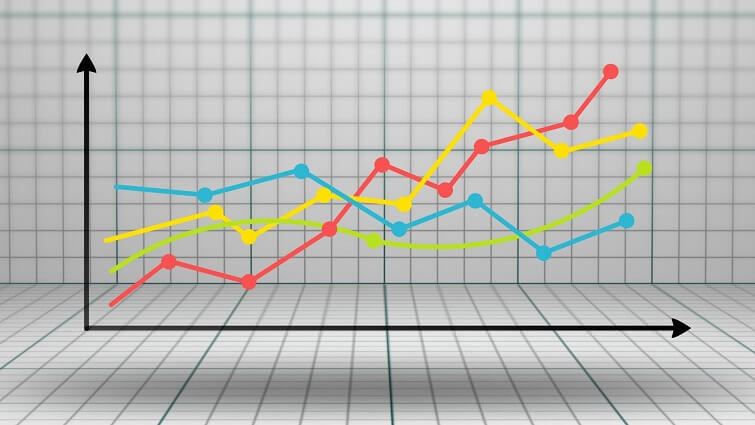
Sobald aber die Spalten mit den dargestellten Werten weiter wachsen wird es schnell unübersichtlich, und man scrollt sich von links nach rechts, rauf und runter und wieder zurück. Spätestens dann werden Sie sich eine Funktion wünschen die es ermöglicht nur die wichtigsten Datenspalten übersichtlicher darstellen zu können.
Zum Glück bietet Microsoft Excel dafür die Pivot Funktion an, die allerdings nur selten genutzt wird da sie auf den ersten Blick etwas komplex wirkt, es aber gar nicht ist.
Wie Sie mit einfachen Schritten Ihre Daten mittels Pivot sortieren können möchte ich in diesem Artikel näher erläutern.
Pivot Table und Pivot Chart in Microsoft Excel
Solange Sie einfache Tabellen mit nur wenigen Tabellenblättern in Excel erstellen, in denen Sie die vorhandenen Daten mit leicht gesetzten Autofiltern organisieren können benötigen Sie nicht unbedingt die Pivot Funktion.
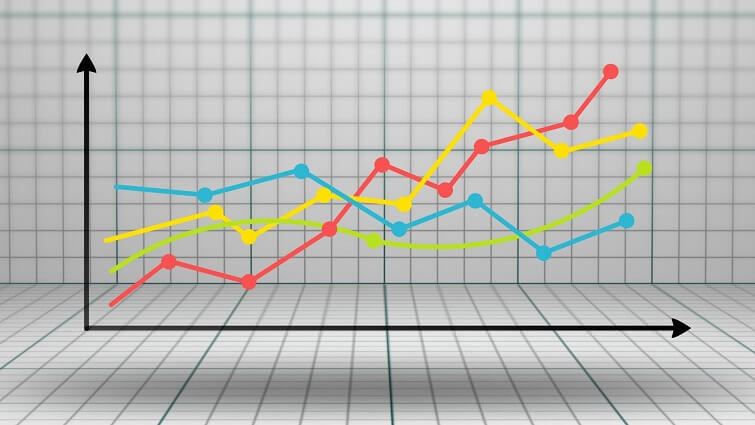
Sobald aber die Spalten mit den dargestellten Werten weiter wachsen wird es schnell unübersichtlich, und man scrollt sich von links nach rechts, rauf und runter und wieder zurück. Spätestens dann werden Sie sich eine Funktion wünschen die es ermöglicht nur die wichtigsten Datenspalten übersichtlicher darstellen zu können.
Zum Glück bietet Microsoft Excel dafür die Pivot Funktion an, die allerdings nur selten genutzt wird da sie auf den ersten Blick etwas komplex wirkt, es aber gar nicht ist.
Wie Sie mit einfachen Schritten Ihre Daten mittels Pivot sortieren können möchte ich in diesem Artikel näher erläutern.
1. Datenbereich in Excel definieren
1. Datenbereich in Excel definieren
In unserem Beispiel haben wir uns eine Tabelle mit fiktiven Produktdaten (Produktname, Art.Nr, Preis usw.) erstellt aus denen wir uns gezielt Werte mittels der Pivot Funktion in Excel herausgreifen wollen um mit diesen dann weiter zu arbeiten.
- Als erstes gehen Sie auf der Registerkarte „Einfügen“ auf den Punkt „Pivot Table“.
- Im folgenden Fenster werden Sie nun aufgefordert den Datenbereich zu definieren welcher später für unsere Pivot Tabelle als Quelle dienen soll.
- Dazu markieren Sie einfach den gesamten Tabellenbereich Ihrer erstellten Tabelle (Nicht das ganze Tabellenblatt!)
- Im letzten Schritt müssen Sie noch festlegen ob Sie Ihre Pivot Tabelle im gleichen oder in einem neuen Tabellenblatt einfügen möchten.
Wir haben es zur besseren Darstellung aller Inhalte im Beispiel im gleichen Tabellenblatt gemacht, allerdings empfiehlt es sich je nach Umfang des Pivot Tables dies später auf einem separaten Tabellenblatt zu machen.
Siehe Abb.: (klicken zum vergrößern)
Die Vorlage für die Pivot Tabelle sollte dann wie folgt auf dem Tabellenblatt dargestellt werden, um mit der Konfiguration beginnen zu können.
Siehe Abb.:(klicken zum vergrößern)
In unserem Beispiel haben wir uns eine Tabelle mit fiktiven Produktdaten (Produktname, Art.Nr, Preis usw.) erstellt aus denen wir uns gezielt Werte mittels der Pivot Funktion in Excel herausgreifen wollen um mit diesen dann weiter zu arbeiten.
- Als erstes gehen Sie auf der Registerkarte „Einfügen“ auf den Punkt „Pivot Table“.
- Im folgenden Fenster werden Sie nun aufgefordert den Datenbereich zu definieren welcher später für unsere Pivot Tabelle als Quelle dienen soll.
- Dazu markieren Sie einfach den gesamten Tabellenbereich Ihrer erstellten Tabelle (Nicht das ganze Tabellenblatt!)
- Im letzten Schritt müssen Sie noch festlegen ob Sie Ihre Pivot Tabelle im gleichen oder in einem neuen Tabellenblatt einfügen möchten.
Wir haben es zur besseren Darstellung aller Inhalte im Beispiel im gleichen Tabellenblatt gemacht, allerdings empfiehlt es sich je nach Umfang des Pivot Tables dies später auf einem separaten Tabellenblatt zu machen.
Siehe Abb.:
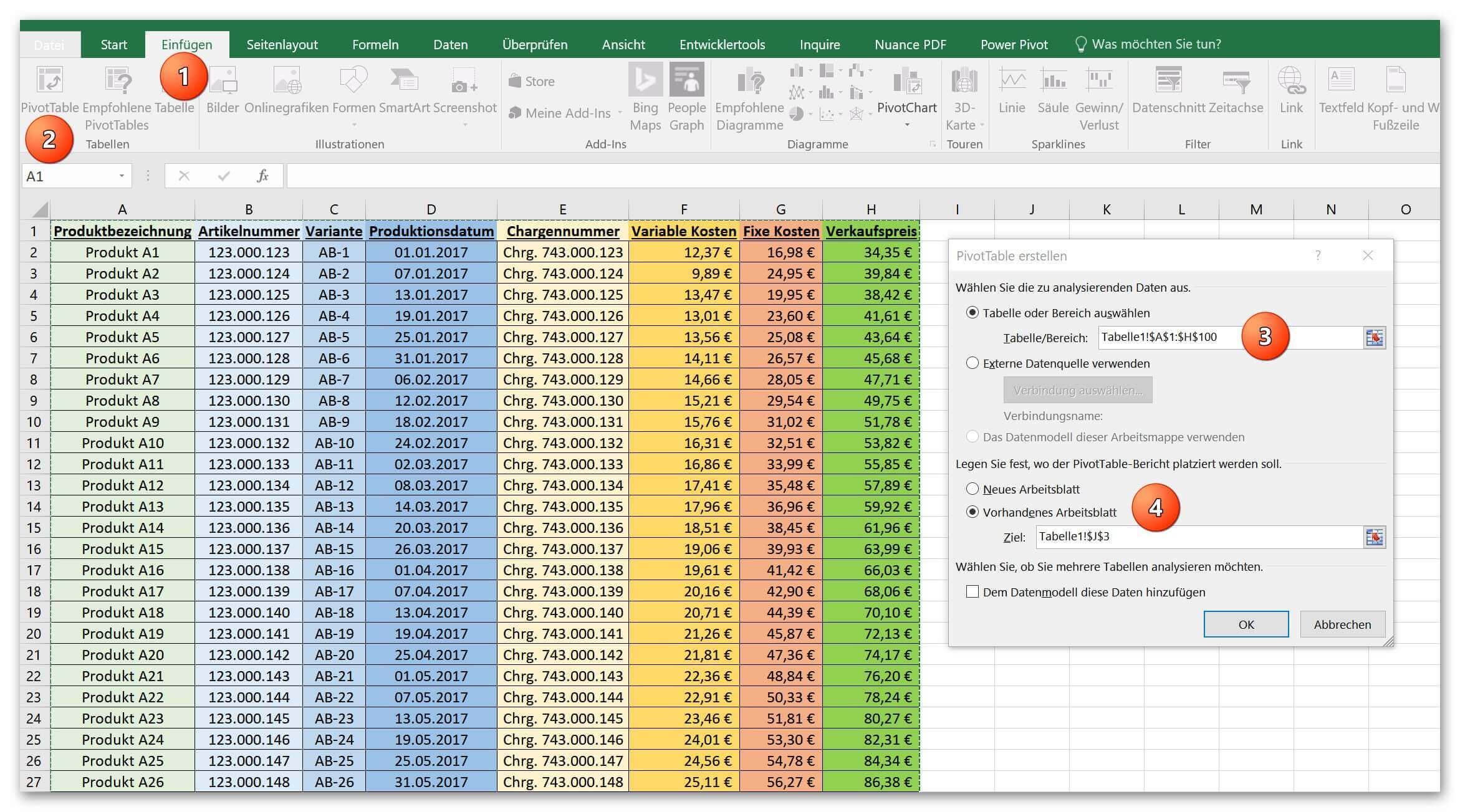
Die Vorlage für die Pivot Tabelle sollte dann wie folgt auf dem Tabellenblatt dargestellt werden, um mit der Konfiguration beginnen zu können.
Siehe Abb.:

2. Spalten, Zeilen und Werte in Pivot Tables
2. Spalten, Zeilen und Werte in Pivot Tables
Im ersten Schritt haben wir bereits das Fundament für unsere Pivot Tabelle geschaffen, und können nun damit beginnen die gewünschten Werte einzufügen und zu konfigurieren.
Auf der rechten Seite ist nun der Bearbeitungsbereich dargestellt in dem oben die Spaltenüberschriften unserer zuvor als Datenquelle markierten Tabelle angezeigt werden. Diese können Sie einfach mit der Maus durch ziehen und einfügen (Drag & Drop) in die im unteren Teil des Bearbeitungsbereiches dargestellten Felder (Spalten, Zeilen, Werte und Filter) einfügen, und sich so Stück für Stück über die Schnittstelle zur Ursprungstabelle die wichtigsten Daten in Ihre Pivot Tabelle ziehen.
Hinweis: Die Überschriften im Pivot Table können Sie später jederzeit individuell anpassen. Dort muss also nicht „Summe aus… usw.“ stehen.
Siehe Abb.: (klicken zum vergrößern)
Im ersten Schritt haben wir bereits das Fundament für unsere Pivot Tabelle geschaffen, und können nun damit beginnen die gewünschten Werte einzufügen und zu konfigurieren.
Auf der rechten Seite ist nun der Bearbeitungsbereich dargestellt in dem oben die Spaltenüberschriften unserer zuvor als Datenquelle markierten Tabelle angezeigt werden. Diese können Sie einfach mit der Maus durch ziehen und einfügen (Drag & Drop) in die im unteren Teil des Bearbeitungsbereiches dargestellten Felder (Spalten, Zeilen, Werte und Filter) einfügen, und sich so Stück für Stück über die Schnittstelle zur Ursprungstabelle die wichtigsten Daten in Ihre Pivot Tabelle ziehen.
Hinweis: Die Überschriften im Pivot Table können Sie später jederzeit individuell anpassen. Dort muss also nicht „Summe aus… usw.“ stehen.
Siehe Abb.:
3. Wertfeldeinstellungen im Pivot Table anpassen
3. Wertfeldeinstellungen im Pivot Table anpassen
Natürlich bietet die Pivot Funktion in Excel noch deutlich mehr als sich einfach nur aus einer bestehenden Tabelle eine neue erstellen zu können.
Denn zum einen sind Sie nicht darauf beschränkt nur jeweils einen Wert in die Felder (Spalten, Zeilen, Werte, Filter) einzufügen, sondern Sie haben auch die Option zum einen mehrere gleiche Spaltenwerte zu implementieren, und aus diesen unterschiedliche Werte abzurufen, und zum anderen können Sie die einzelnen Feldeinstellungen auch sehr individuell anpassen.
- Dazu klicken Sie zunächst 1x in Ihre Pivot Tabelle um den Bearbeitungsbereich auf der rechten Seite einblenden zu lassen.
- Dann gehen Sie im unteren Bereich in dem Sie Spaltenwerte abgelegt haben auf einen beliebigen Wert, und können dort über das enthaltene Dropdownmenü die Optionen mit dem Punkt „Wertfeldeinstellungen“
Siehe Abb.: (klicken zum vergrößern)
Im folgenden Pop up Fenster können Sie nun die angezeigten Werte des entsprechenden Feldes anpassen, indem Sie dort beispielsweise den Mittelwert, die Anzahl oder die Summe anzeigen lassen.
Oder aber wenn Sie zum Beispiel 2 gleiche Spaltenwerte im Pivot Bearbeitungsbereich eingefügt haben, kann sich da auch gleichzeitig zum einen die Summe und gleich daneben der prozentuale Anteil befinden um sowohl den absoluten, als auch den relativen Wert auf einen Blick zu haben.
Siehe Abb.: (klicken zum vergrößern)
Wie Sie sehen haben Sie hier eine Vielfalt an Möglichkeiten aus einem zuvor großen Datensalat zum einen Daten individuell zu filtern, und zum anderen den Funktionsumfang der Ursprungstabelle deutlich zu erhöhen.
Das erreichen Sie natürlich mit der einfachen Autofilterfunktion in dieser Form nicht, weshalb sich immer dort wo große Datenmengen zusammen kommen eine Pivot Tabelle einfach anbietet, da sie zudem noch recht schnell und einfach erstellt ist.
Natürlich bietet die Pivot Funktion in Excel noch deutlich mehr als sich einfach nur aus einer bestehenden Tabelle eine neue erstellen zu können.
Denn zum einen sind Sie nicht darauf beschränkt nur jeweils einen Wert in die Felder (Spalten, Zeilen, Werte, Filter) einzufügen, sondern Sie haben auch die Option zum einen mehrere gleiche Spaltenwerte zu implementieren, und aus diesen unterschiedliche Werte abzurufen, und zum anderen können Sie die einzelnen Feldeinstellungen auch sehr individuell anpassen.
- Dazu klicken Sie zunächst 1x in Ihre Pivot Tabelle um den Bearbeitungsbereich auf der rechten Seite einblenden zu lassen.
- Dann gehen Sie im unteren Bereich in dem Sie Spaltenwerte abgelegt haben auf einen beliebigen Wert, und können dort über das enthaltene Dropdownmenü die Optionen mit dem Punkt „Wertfeldeinstellungen“
Siehe Abb.:
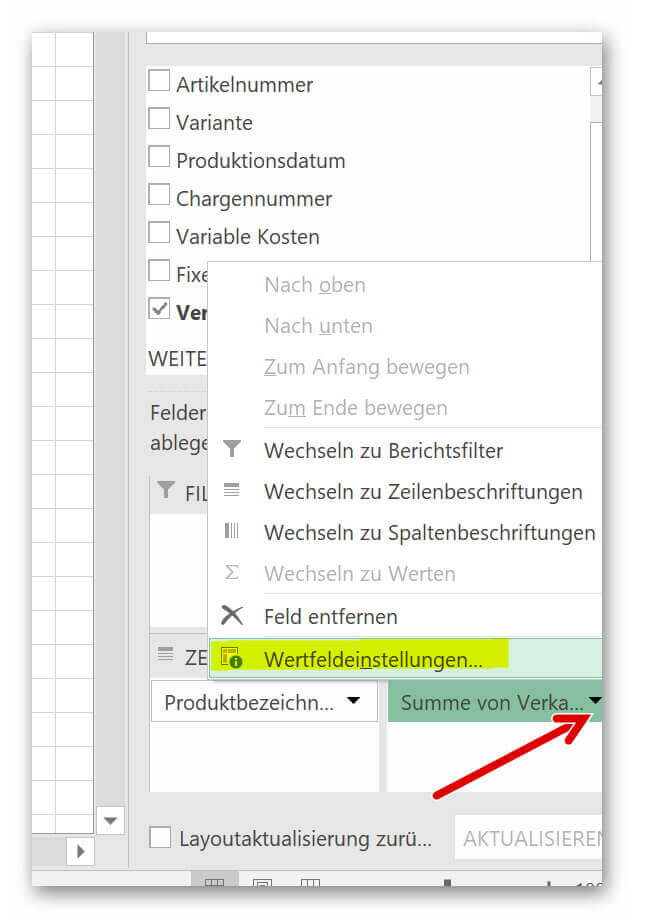
Im folgenden Pop up Fenster können Sie nun die angezeigten Werte des entsprechenden Feldes anpassen, indem Sie dort beispielsweise den Mittelwert, die Anzahl oder die Summe anzeigen lassen.
Oder aber wenn Sie zum Beispiel 2 gleiche Spaltenwerte im Pivot Bearbeitungsbereich eingefügt haben, kann sich da auch gleichzeitig zum einen die Summe und gleich daneben der prozentuale Anteil befinden um sowohl den absoluten, als auch den relativen Wert auf einen Blick zu haben.
Siehe Abb.:
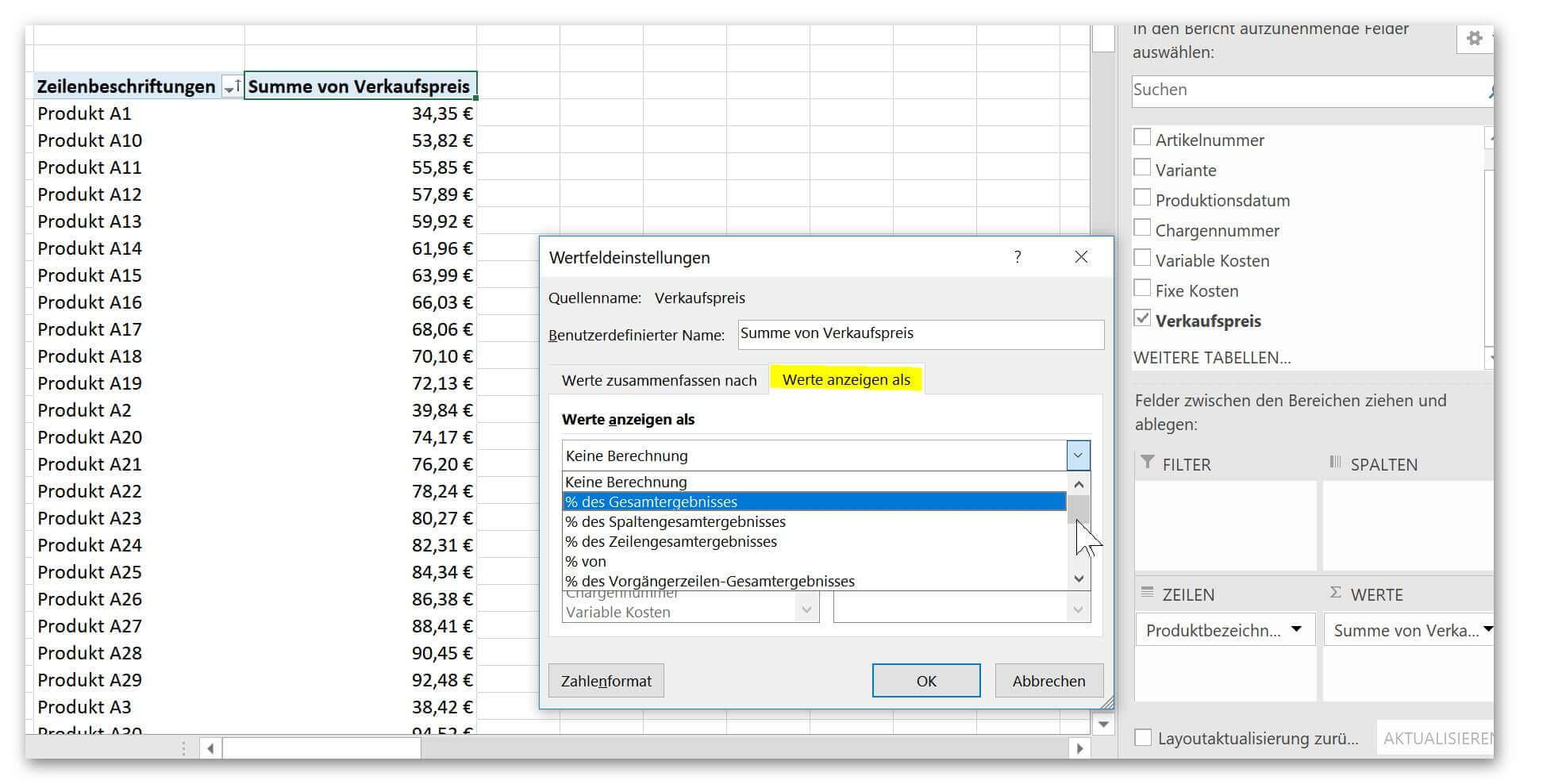
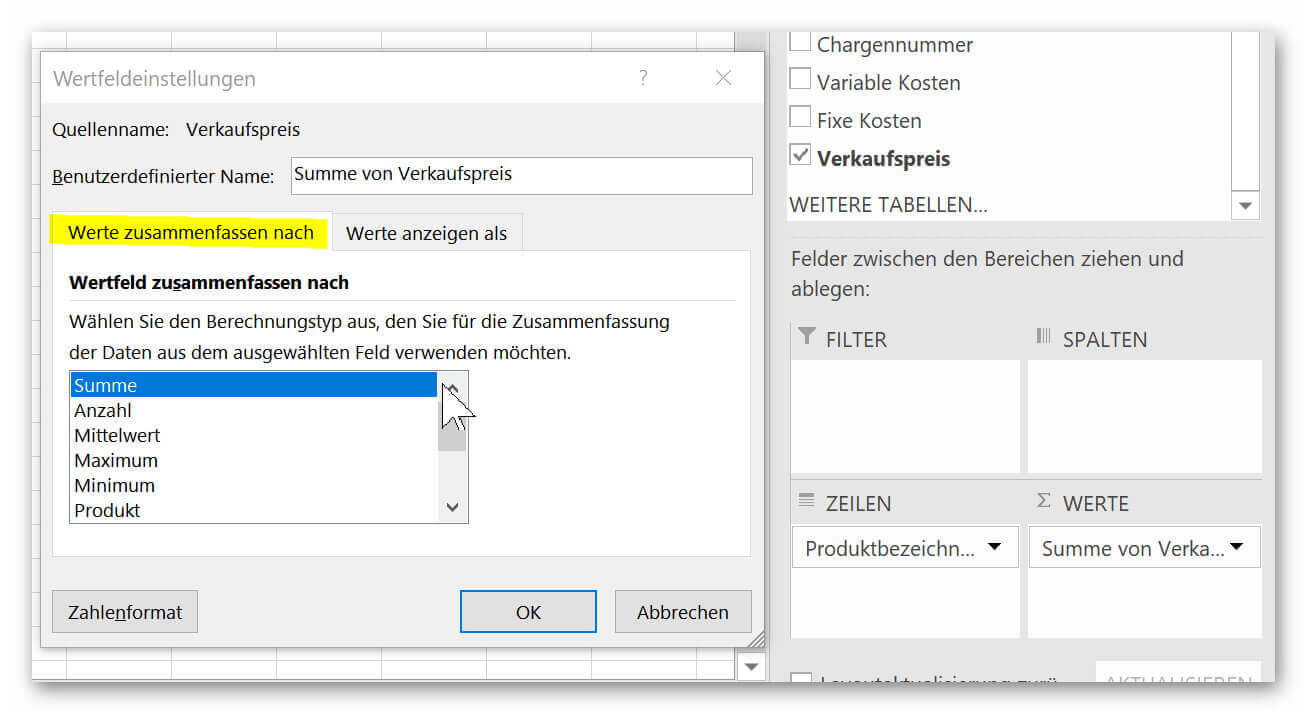
Wie Sie sehen haben Sie hier eine Vielfalt an Möglichkeiten aus einem zuvor großen Datensalat zum einen Daten individuell zu filtern, und zum anderen den Funktionsumfang der Ursprungstabelle deutlich zu erhöhen.
Das erreichen Sie natürlich mit der einfachen Autofilterfunktion in dieser Form nicht, weshalb sich immer dort wo große Datenmengen zusammen kommen eine Pivot Tabelle einfach anbietet, da sie zudem noch recht schnell und einfach erstellt ist.
4. Filterfunktion im Pivot Table
4. Filterfunktion im Pivot Table
Noch ein Stück komfortabler können Sie Ihre Pivot Tabelle gestalten, indem Sie das Feld „Filter“ im Pivot Bearbeitungsbereich nutzen, und sich dort einen oder auch mehrere Parameter aus den Spaltenwerten ziehen.
Diese müssen auch nicht unbedingt als Werte in den Feldern „Spalten, Zeilen, Werte“ enthalten sein, da auch die Filterfunktion ebenso wie alle anderen Daten immer mit dynamischem Bezug zur Ursprungstabelle funktionieren.
Siehe Abb.: (klicken zum vergrößern)
Noch ein Stück komfortabler können Sie Ihre Pivot Tabelle gestalten, indem Sie das Feld „Filter“ im Pivot Bearbeitungsbereich nutzen, und sich dort einen oder auch mehrere Parameter aus den Spaltenwerten ziehen.
Diese müssen auch nicht unbedingt als Werte in den Feldern „Spalten, Zeilen, Werte“ enthalten sein, da auch die Filterfunktion ebenso wie alle anderen Daten immer mit dynamischem Bezug zur Ursprungstabelle funktionieren.
Siehe Abb.:

5. Einen Pivot Chart erstellen
5. Einen Pivot Chart erstellen
Der Begriff „Pivot Chart“ ist Ihnen sicherlich schon mal untergekommen, und klingt auch erstmal hochwichtig und äußerst kompliziert.
Aber ich kann Sie beruhigen, denn genau das Gegenteil ist der Fall.
Denn nachdem Sie Ihre Pivot Tabelle (oder mehrere) aus einer Datenquelle erstellt haben, ist der Pivot Chart nichts anderes als eine grafische Aufbereitung der im Pivot angezeigten Daten in Form eines Diagramms.
Dieses ist spätestens mit der Excel Version 2016 noch deutlich einfacher geworden als noch mit den Vorgängerversionen.
- Dazu klicken Sie einfach 1x in Ihre erstellte Pivot Tabelle
- Dann im Register „Einfügen“ auf „Pivot Chart“
- Und hier bekommen Sie bereits Vorschläge für passende Grafiken angezeigt aus denen Sie wählen können
Natürlich können Sie diese Diagramme (Pivot Chart) auch nochmals ganz nach Ihren Wünschen anpassen, und konfigurieren.
Das praktische an einem Pivot Chart ist das sobald Sie Änderungen an der Pivottabelle vornehmen, oder dort entsprechende Filterfunktionen nutzen, sich der Chart (Diagramm) dynamisch anpasst, und Sie nicht etliche Diagramme anlegen müssen.
Dadurch bleibt alles schön übersichtlich auf einem Tabellenblatt, und lässt sich ganz bequem anpassen.
Der Begriff „Pivot Chart“ ist Ihnen sicherlich schon mal untergekommen, und klingt auch erstmal hochwichtig und äußerst kompliziert.
Aber ich kann Sie beruhigen, denn genau das Gegenteil ist der Fall.
Denn nachdem Sie Ihre Pivot Tabelle (oder mehrere) aus einer Datenquelle erstellt haben, ist der Pivot Chart nichts anderes als eine grafische Aufbereitung der im Pivot angezeigten Daten in Form eines Diagramms.
Dieses ist spätestens mit der Excel Version 2016 noch deutlich einfacher geworden als noch mit den Vorgängerversionen.
- Dazu klicken Sie einfach 1x in Ihre erstellte Pivot Tabelle
- Dann im Register „Einfügen“ auf „Pivot Chart“
- Und hier bekommen Sie bereits Vorschläge für passende Grafiken angezeigt aus denen Sie wählen können
Natürlich können Sie diese Diagramme (Pivot Chart) auch nochmals ganz nach Ihren Wünschen anpassen, und konfigurieren.
Das praktische an einem Pivot Chart ist das sobald Sie Änderungen an der Pivottabelle vornehmen, oder dort entsprechende Filterfunktionen nutzen, sich der Chart (Diagramm) dynamisch anpasst, und Sie nicht etliche Diagramme anlegen müssen.
Dadurch bleibt alles schön übersichtlich auf einem Tabellenblatt, und lässt sich ganz bequem anpassen.
Beliebte Beiträge
Google Workspace vs. Microsoft 365: Der ultimative Vergleich für Unternehmen
Die Wahl zwischen Google und Microsoft entscheidet über Ihre Arbeitskultur. Google punktet mit Cloud-Speed und einfacher Kollaboration, Microsoft überzeugt mit mächtigen Desktop-Apps wie Excel. Dieser Artikel analysiert Kosten, Tools und Sicherheit für Ihre Entscheidung.
Microsoft Loop in Teams: Die Revolution deiner Notizen?
Was sind eigentlich diese Loop-Komponenten in Microsoft Teams? Wir zeigen dir, wie du mit den "lebendigen Mini-Dokumenten" deine Teamarbeit beschleunigst. Von dynamischen Agenden bis zu gemeinsamen Checklisten in Echtzeit – entdecke praktische Anwendungsfälle für deinen Alltag
Karrierebooster 2026: Diese Microsoft Office-Skills bringen dich weiter!
Ein neues Jahr, neue Karrierechancen! Doch welche Office-Kenntnisse sind 2026 wirklich gefragt? "Sicherer Umgang" reicht nicht mehr. Wir zeigen dir die Must-Haves von heute – wie fortgeschrittenes Excel, KI-Nutzung im Büro und relevante Zertifizierungen für deinen Lebenslauf.
Excel-Tutorial: Duplikate schnell und sicher entfernen
Doppelte Einträge in Excel-Listen? Das verfälscht Ihre Daten. Unser Tutorial zeigt Ihnen an einem praktischen Beispiel, wie Sie mit der Funktion "Duplikate entfernen" Ihre Daten in Sekunden bereinigen – egal ob Sie exakt gleiche Zeilen oder nur Werte in einer Spalte löschen wollen.
Dynamische Bereiche in Excel: BEREICH.VERSCHIEBEN Funktion
Die BEREICH.VERSCHIEBEN (OFFSET) Funktion in Excel erstellt einen flexiblen Bezug. Statt =SUMME(B5:B7) zu fixieren, findet die Funktion den Bereich selbst, z. B. für die "letzten 3 Monate". Ideal für dynamische Diagramme oder Dashboards, die automatisch mitwachsen.
Die INDIREKT-Funktion in Excel meistern
Die INDIREKT Funktion in Excel wandelt Text in einen echten Bezug um. Statt =Januar!E10 manuell zu tippen, nutzen Sie =INDIREKT(A2 & "!E10"), wobei in A2 'Januar' steht. Erstellen Sie so mühelos dynamische Zusammenfassungen für mehrere Tabellenblätter.
Beliebte Beiträge
Google Workspace vs. Microsoft 365: Der ultimative Vergleich für Unternehmen
Die Wahl zwischen Google und Microsoft entscheidet über Ihre Arbeitskultur. Google punktet mit Cloud-Speed und einfacher Kollaboration, Microsoft überzeugt mit mächtigen Desktop-Apps wie Excel. Dieser Artikel analysiert Kosten, Tools und Sicherheit für Ihre Entscheidung.
Microsoft Loop in Teams: Die Revolution deiner Notizen?
Was sind eigentlich diese Loop-Komponenten in Microsoft Teams? Wir zeigen dir, wie du mit den "lebendigen Mini-Dokumenten" deine Teamarbeit beschleunigst. Von dynamischen Agenden bis zu gemeinsamen Checklisten in Echtzeit – entdecke praktische Anwendungsfälle für deinen Alltag
Karrierebooster 2026: Diese Microsoft Office-Skills bringen dich weiter!
Ein neues Jahr, neue Karrierechancen! Doch welche Office-Kenntnisse sind 2026 wirklich gefragt? "Sicherer Umgang" reicht nicht mehr. Wir zeigen dir die Must-Haves von heute – wie fortgeschrittenes Excel, KI-Nutzung im Büro und relevante Zertifizierungen für deinen Lebenslauf.
Excel-Tutorial: Duplikate schnell und sicher entfernen
Doppelte Einträge in Excel-Listen? Das verfälscht Ihre Daten. Unser Tutorial zeigt Ihnen an einem praktischen Beispiel, wie Sie mit der Funktion "Duplikate entfernen" Ihre Daten in Sekunden bereinigen – egal ob Sie exakt gleiche Zeilen oder nur Werte in einer Spalte löschen wollen.
Dynamische Bereiche in Excel: BEREICH.VERSCHIEBEN Funktion
Die BEREICH.VERSCHIEBEN (OFFSET) Funktion in Excel erstellt einen flexiblen Bezug. Statt =SUMME(B5:B7) zu fixieren, findet die Funktion den Bereich selbst, z. B. für die "letzten 3 Monate". Ideal für dynamische Diagramme oder Dashboards, die automatisch mitwachsen.
Die INDIREKT-Funktion in Excel meistern
Die INDIREKT Funktion in Excel wandelt Text in einen echten Bezug um. Statt =Januar!E10 manuell zu tippen, nutzen Sie =INDIREKT(A2 & "!E10"), wobei in A2 'Januar' steht. Erstellen Sie so mühelos dynamische Zusammenfassungen für mehrere Tabellenblätter.